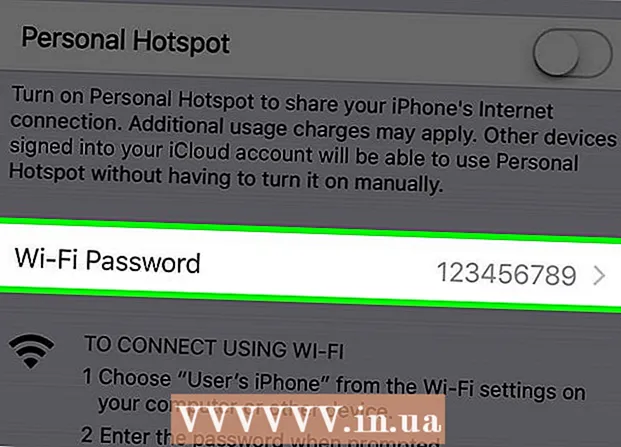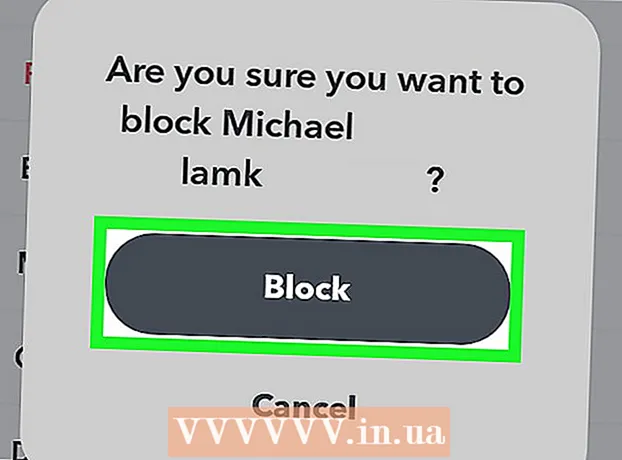Συγγραφέας:
Eugene Taylor
Ημερομηνία Δημιουργίας:
10 Αύγουστος 2021
Ημερομηνία Ενημέρωσης:
1 Ιούλιος 2024

Περιεχόμενο
Αυτό το wikiHow σας διδάσκει πώς να αφαιρέσετε τον τρέχοντα κωδικό πρόσβασης χρήστη από τον λογαριασμό σας στα Windows, ώστε να μπορείτε να συνδεθείτε στον λογαριασμό χρήστη σας χωρίς κωδικό πρόσβασης.
Για να πας
 Ανοίξτε το παράθυρο ρυθμίσεων του υπολογιστή σας. Πατήστε το πλήκτρο πρόσβασης ⊞ Νίκη+ΕΓΩ. στο πληκτρολόγιο για να ανοίξετε τις ρυθμίσεις των Windows.
Ανοίξτε το παράθυρο ρυθμίσεων του υπολογιστή σας. Πατήστε το πλήκτρο πρόσβασης ⊞ Νίκη+ΕΓΩ. στο πληκτρολόγιο για να ανοίξετε τις ρυθμίσεις των Windows.  Κάντε κλικ στην επιλογή Λογαριασμοί. Αυτό το κουμπί έχει εικόνα σιλουέτας και βρίσκεται στο παράθυρο ρυθμίσεων. Αυτό θα ανοίξει τις ρυθμίσεις λογαριασμού.
Κάντε κλικ στην επιλογή Λογαριασμοί. Αυτό το κουμπί έχει εικόνα σιλουέτας και βρίσκεται στο παράθυρο ρυθμίσεων. Αυτό θα ανοίξει τις ρυθμίσεις λογαριασμού.  πάτα το κουμπί Επιλογές σύνδεσης στην αριστερή πλευρική γραμμή. Αυτό βρίσκεται παρακάτω Λογαριασμοί email και εφαρμογών στην αριστερή πλευρά της οθόνης.
πάτα το κουμπί Επιλογές σύνδεσης στην αριστερή πλευρική γραμμή. Αυτό βρίσκεται παρακάτω Λογαριασμοί email και εφαρμογών στην αριστερή πλευρά της οθόνης.  πάτα το κουμπί Τροποποιώ κάτω από τον τίτλο Κωδικός πρόσβασης. Αυτό θα ανοίξει ένα νέο αναδυόμενο παράθυρο με τίτλο "Αλλαγή κωδικού πρόσβασης λογαριασμού".
πάτα το κουμπί Τροποποιώ κάτω από τον τίτλο Κωδικός πρόσβασης. Αυτό θα ανοίξει ένα νέο αναδυόμενο παράθυρο με τίτλο "Αλλαγή κωδικού πρόσβασης λογαριασμού".  Εισαγάγετε τον κωδικό πρόσβασης για τον τρέχοντα λογαριασμό σας. Κάντε κλικ στο πλαίσιο κειμένου δίπλα στο "Τρέχων κωδικός πρόσβασης" και εισαγάγετε τον τρέχοντα κωδικό πρόσβασης του λογαριασμού σας για να επιβεβαιώσετε την ταυτότητά σας.
Εισαγάγετε τον κωδικό πρόσβασης για τον τρέχοντα λογαριασμό σας. Κάντε κλικ στο πλαίσιο κειμένου δίπλα στο "Τρέχων κωδικός πρόσβασης" και εισαγάγετε τον τρέχοντα κωδικό πρόσβασης του λογαριασμού σας για να επιβεβαιώσετε την ταυτότητά σας.  πάτα το κουμπί Επόμενο. Αυτό θα επιβεβαιώσει τον τρέχοντα κωδικό πρόσβασής σας και θα σας μεταφέρει στην επόμενη σελίδα.
πάτα το κουμπί Επόμενο. Αυτό θα επιβεβαιώσει τον τρέχοντα κωδικό πρόσβασής σας και θα σας μεταφέρει στην επόμενη σελίδα.  Αφήστε κενό όλα τα πεδία στη φόρμα αλλαγής κωδικού πρόσβασης. Θα σας ζητηθεί να δημιουργήσετε έναν νέο κωδικό πρόσβασης για τον λογαριασμό σας, να τον εισαγάγετε ξανά για επιβεβαίωση και προαιρετικά να εισαγάγετε μια υπόδειξη κωδικού πρόσβασης εδώ. Τώρα μπορείτε να συνδεθείτε στον λογαριασμό σας χωρίς κωδικό πρόσβασης.
Αφήστε κενό όλα τα πεδία στη φόρμα αλλαγής κωδικού πρόσβασης. Θα σας ζητηθεί να δημιουργήσετε έναν νέο κωδικό πρόσβασης για τον λογαριασμό σας, να τον εισαγάγετε ξανά για επιβεβαίωση και προαιρετικά να εισαγάγετε μια υπόδειξη κωδικού πρόσβασης εδώ. Τώρα μπορείτε να συνδεθείτε στον λογαριασμό σας χωρίς κωδικό πρόσβασης.